1. 关于使用word2013转换成pdf后图片失...
用Word自带的功能pdf生成PDF格式的文档,发现图像颜色变得很淡。对于学术论文来说肯定是不过关的,因此找了以下解决方式:
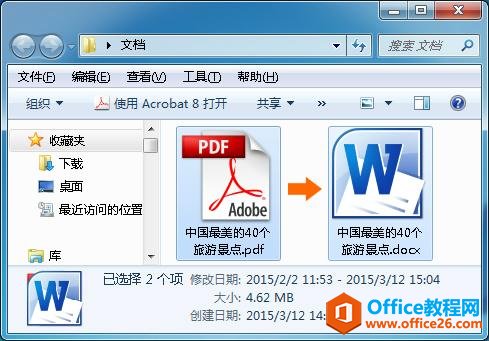
1. 关于使用word2013转换成pdf后图片失真的解决方法
方法一:增加word中图片的采样方式。
在文件-选项-高级-图像大小和质量 中去除“不压缩文件中的图像”,默认目标输出设置为最高的ppi,220ppi。
如果该方法输出的pdf依然失真,用下面的方法
方法二:改变打印设置。
首先执行 文件-打印 打印机选择 adobe pdf,点击“打印机设置”,选择“默认设置”下的 “高质量打印”,点击“编辑”。跳出的页面 选择“图像”,在彩色图像部分 把缩减像素采样和压缩都关掉 分辨率选择800或更高(自定数值)。
word转PDF后mathtype公式乱码以及图片分辨率降低等一系列问题
问题描述最近在投一篇期刊论文,直接提交word文档,当时没有查看提交预览,一审审稿意见全是:公式乱码、公式乱码、乱码啊!!!是我大意了,第二次提交,我就决定将word文档转成PDF后
如果你要解决黑白图像打印不清楚的问题,请在灰度图像和单色图像中做相应设置。此处只针对彩色图象。
点击确定后提示保存,点击确定,而后跳到下面的页面,默认设置自动改为Press Quality,不去管它,直接确定。
执行打印,会输出很清晰的pdf文件,基本无失真。
然而本人word非2013版本,打印机选项没有方法二中提到的“高质量打印”选项,也就无法更改。
方法三:安装Adobe Acrobat。
实现把Adobe Acrobat存到了自己的网盘,地址:点这里
下载后按“Adobe Acrobat XI Pro 11.0.5 图文直接破解教程”里面的方法破解,即可使用。
Word转PDF图像失真的解决方法的下载地址:
word中文字后面是白色的是什么原因
现象:解决方案:选中有白色底纹的文字,点击段落中的底纹颜色,选择无填充颜色,即可解决:word中文字后面是白色的是什么原因


